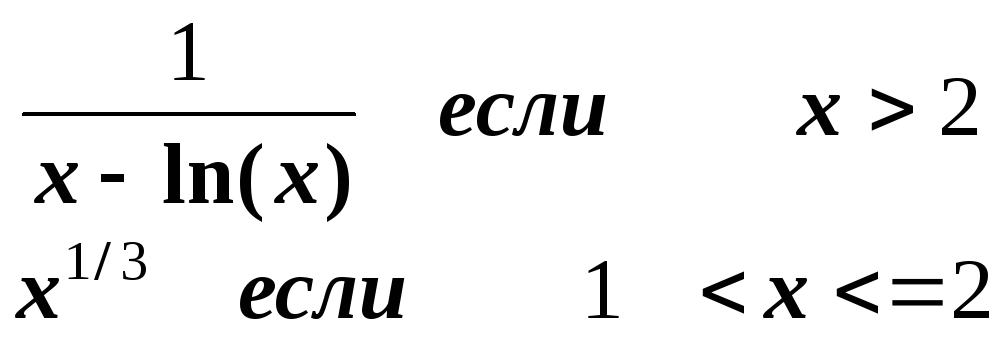информатика (не сорт) / Иоффе / m3_2012 / a8
.docПрактическая работа № 8. Тема: Выполнение расчетов в MS Excel.
Порядок выполнения работы 1
Контрольные вопросы 5
Порядок выполнения работы
-
Выполните пример 1 на листе 1. Пример 1.
Вычислить
![]() ,
если к=0,5; k1=1,3;
-5 ≤ x
≤ 0,6; dx=0,7.
Должна получиться следующая таблица:
,
если к=0,5; k1=1,3;
-5 ≤ x
≤ 0,6; dx=0,7.
Должна получиться следующая таблица:

-
Скопируйте таблицу на лист 2 и выведите ее в режиме отображения формул.
Для этого выберите команду Параметры из меню Сервис. На вкладке Вид установите переключатель в положение Формулы. ОК.
Должна получиться следующая таблица:

Сохраните файл с именем ‘примеры’ в папке “Практическое 8”.
Пример 2.
Вычислить

Для этого выполните следующие действия:
![]() Создайте
таблицу, начиная с ячейки А2, следующего
вида
Создайте
таблицу, начиная с ячейки А2, следующего
вида

![]() Установите
курсор в ячейку В3 и введите формулу
Установите
курсор в ячейку В3 и введите формулу
=ЕСЛИ(И(A3<5;A3>=-10);A3*A3;ЕСЛИ(A3=5;LN(A3))) используя мастер функций и логические функции:
И (условие 1; условие 2) – одновременное выполнение заданных условий;
ИЛИ (условие 1; условие 2) – выполнение одного из заданных условий;
ЕСЛИ (условие; значение истина; значение ложь) – функция выполнения действия в зависимости от условия).
![]() Используя
маркер автозаполнения рассчитайте
остальные значения y(x).
Используя
маркер автозаполнения рассчитайте
остальные значения y(x).
-
Сохраните файл примеры в папке “Практическое 8”.
-
Откройте файл Примеры и на новом листе выполните расчет логического выражения:
переменные a,b,c - положительные
-
Проверьте правильность на двух-трех тестах.
-
Скопируйте полученную таблицу истинности на новый лист и выведите в режиме отображения формул
-
Переименуйте листы в “Логическое выражение” и “Лог.выражение - формулы”
Должен получиться следующий результат.
Расчеты

Режим формул

Примечание:
Логические выражения (условия) используются в функции ЕСЛИ, для организации вычислений соответствующих некоторым условиям.
Логические выражения строятся на основе операций отношения
(<, >, <= , >=, =, <>)
и
логических операций
![]() И
(логическое
и),
И
(логическое
и),
![]() ИЛИ
(логическое
или),
ИЛИ
(логическое
или),
![]() НЕ
(логическое отрицание),
НЕ
(логическое отрицание),
Результатом выполнения логического выражения является логическое значение ИСТИНА или ЛОЖЬ.
Результаты логических операций И, ИЛИ и НЕ
Логическая
операция
И x y И(x;y) 0 0 0 0 1 0 1 0 0 1 1 1
Логическая
операция
ИЛИ x y ИЛИ(x;y) 0 0 0 0 1 1 1 0 1 1 1 1
Логическая
операция НЕ x НЕ
(x) 0 1 1 0
В этих таблицах значения логических переменных для краткости обозначены 0 и 1 вместо ЛОЖЬ и ИСТИНА соответственно.
Если учесть, что И называется логическим умножением (каждая цифра в колонке три есть результат умножения значений x и y в соответствующей строке), а ИЛИ – логическим сложением, то такое представление позволяет легко запомнить таблицы.
На
новом листе найдите корень уравнения
![]() ,
с относительной погрешностью 0,01.
,
с относительной погрешностью 0,01.
Для этого выполните следующие действия:
-
В ячейку B3 введите значение х из вышеуказанного интервала, например -3.
-
В ячейке С3 вычислите значение функции в данной точке
-
Установите курсор в ячейку C3.
-
Выберите из меню Сервис команду Поиск решения
-
В первом окне установите
Целевую ячейку - запищите адрес ячейки с расчетным значением f(x)
Значение – 0
Изменяя ячейки - запишите адрес ячейки с исходным аргументом.
Ограничения. В нашем случаем ограничением является интервал поиска корня. Для установки ограничений нажмите Добавить.

И

В результате в первом окне должны быть установлены следующие параметры:

-
Нажмите кнопку Параметры, чтобы перейти в следующее окно
-
Установите погрешность вычислений 0,01. ОК
-
Выполнить.
-
В последнем окне выберите тип отчета Результаты. ОК.
-
Искомое значение корня отобразиться в ячейке В3, а отчет по его поиску на отдельном листе рабочей книги.
-
Переименуйте лист с исходными данными в “Поиск корня уравнения”.
-
Сохраните файл Примеры в папке “Практическое 8”.
-
Создайте новый файл. Найдите корень уравнения по своему варианту.
|
№ варианта |
f(x) |
№ варианта |
f(x) |
|
|
|
|
|
|
|
|
|
|
|
arccos
х Î [2, 3] |
|
|
|
|
|
|
|
|
|
|
|
|
|
|
|
|
|
|
|
|
|
|
|
|
|
|
|
|
|
||
|
|
|
|
||
-
Сохраните файл с именем ‘работа 2’ в папке “Практическое 8”.
Контрольные вопросы
-
Что такое маркер автозаполнения? Опишите технологию работы с ним
-
Для чего используется команда Правка – Заполнить – Прогрессия? Опишите технологию работы с данной командой.
-
Какие типы ссылок на ячейки Вы знаете? Дайте определение каждому типу? Привести примеры применения абсолютных и относительных ссылок?
-
Для чего используется мастер функций? Как его вызвать?
-
Для чего используются логические функции? Назовите их и опишите принцип работы?
-
Запишите формулу, вычисляющую следующее выражение, для исходных данных, находящихся в ячейке D4: